Как поставить приложение на Андроид: 2 способа
На многих смартфонах установлена операционная система Андроид, где изначально есть масса значков, за которыми скрываются различные приложения. Прежде чем разбираться, как поставить приложение на Андроид, давайте разберемся, что значит Андроид приложение?
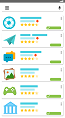
Содержание статьи:
1. Приложения: предустановленные и те, которые устанавливает пользователь
2. Как поставить приложение на Андроид из магазинов: первый способ
3. Как удалить приложение Андроид
4. Как поставить приложение на Андроид: второй способ — файл apk
Приложение Андроид — это программа с четким функционалом, которая рассчитана на нормальную работу на смартфоне с учетом его возможностей. Например, такой программой может быть игра, приложение Госуслуги, приложение Сбербанка, приложение ВКонтакте и другие многочисленные приложения Андроида.
С другой стороны, Андроид приложение – это файл формата «apk» (от английского Android Package).
Файл «apk» является исполнительным или установочным. Он содержит код приложения и все ресурсы, необходимые для запуска и работы приложения. После прохождения процедуры установки apk-файла можно будет пользоваться приложением.
Андроид приложение – это либо обычное приложение, либо приложение в виде apk-файла. Поэтому поставить его можно одним из двух способов:
- как обычное приложение, которое устанавливается из магазина, или
- как приложение, которое запускается через установочный apk-файл.
Приложения: предустановленные и те, которые устанавливает пользователь
Устройства, работающие на операционной системе Android, уже с момента покупки содержат большое количество приложений. Такие приложения называют по-разному:
- предустановленными,
- заводскими,
- приложениями по умолчанию
- и т.д.
В число предустановленного программного обеспечения обычно входят приложения, обеспечивающие антивирусную защиту, навигацию по устройству, геолокацию, общение, хранение файлов и многое другое. Когда пользователь освоится с тем функционалом, который уже был установлен, у него может возникнуть необходимость добавлять приложения самостоятельно, по своему выбору.
У пользователей, только приступивших к освоению Андроида, часто возникает вопрос: зачем нужны для Андроида приложения, да еще в таком количестве? Можно ли обойтись без них?
Можно не устанавливать новые приложения, а уже предустановленные приложения выключить. Соответственно в этом случае смартфон становится «морально устаревшим» мобильным устройством, которое позволяет разве что позвонить, отправить/получить смс-ку и посмотреть время. Согласитесь, что такой «урезанный» функционал смартфона уже мало кого устраивает.
В любом случае по мере освоения возможностей Андроида появляется потребность в установке каких-либо приложений: ВКонтакте, Facebook, WhatsApp или других. Как говорится, аппетит приходит во время еды. Приложения Андроида несложно установить, а если не понравится – запросто удалить. Ниже рассмотрим эти действия подробнее на примере приложения Андроида для Яндекс.Почты.
Как поставить приложение на Андроид из магазинов: первый способ
Слово «магазин» вовсе НЕ означает, что приложение на Андроид будет платным. В магазине могут быть как бесплатные, так и платные приложения.
Устанавливать приложения проще всего из Google Play Market. В Play Маркете удобно искать нужные приложения и узнавать информацию о них. Установка приложений из Play Маркета осуществляется нажатием на кнопку «Установить».
Рассмотрим, как скачать Яндекс.Почту на Андроид. Приложение поддерживается на смартфонах и планшетах на базе Android 4.0.3 и выше. Чтобы скачать другие приложения, действия будут практически точно такими же.
Приложение Play Market является для Андроид предустановленным. Находим значок Play Market среди Приложений Андроида и открываем его:
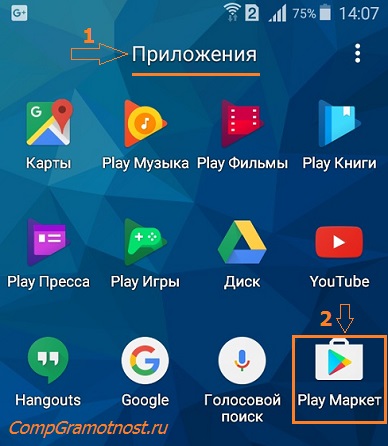
Рис. 1. Найти Play Market можно в Приложениях Андроида
Открыв магазин Play Market, надо поискать приложение Яндекс.Почта. Для этого можно в строку поиска ввести «яндекс почта» и приложение будет найдено (цифры 1 и 2 на рис. 2):
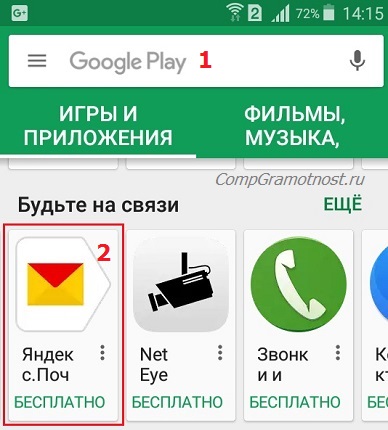
Рис. 2. Скачать Яндекс Почту на Андроид из Play Market
Важно открывать официальные приложения Андроида, ибо, увы, есть много «поддельных».
Открываем приложение Яндекс.Почты в Google Play Market, чтобы его скачать и установить:
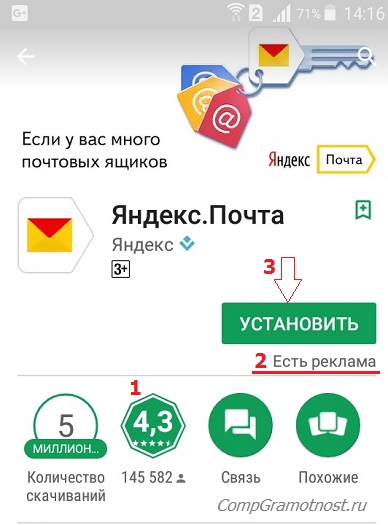
Рис. 3. Установить Яндекс Почту на Андроид
Прежде чем поставить приложение на Андроид, в целях безопасности
кнопка 1 на рис. 3 – можно почитать отзывы,
цифра 2 – предупреждение, что в Яндекс.Почте «Есть реклама».
Если отзывы и наличие рекламы в Яндекс.Почте устраивает, жмем кнопку «Установить» (3 на рис. 3). Но не тут-то было – перед как поставить приложение на Андроид, надо еще принять разрешения, необходимые для работы Яндекс.Почты:
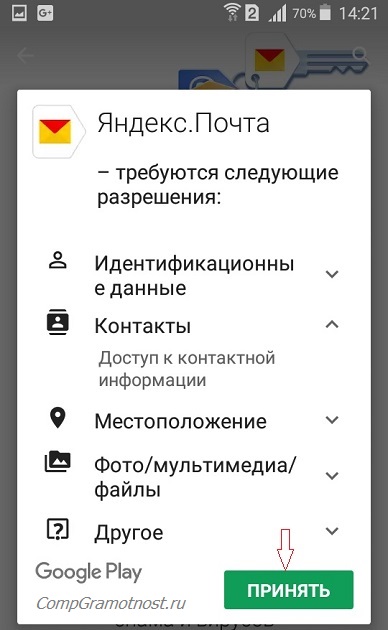
Рис. 4. Принять разрешения перед тем, как скачать Яндекс.Почту на Андроид
Нажав кнопку «Принять» разрешения для Яндекс.Почты, приложение будет скачано на Андроид. И появится возможность открыть почту или удалить:
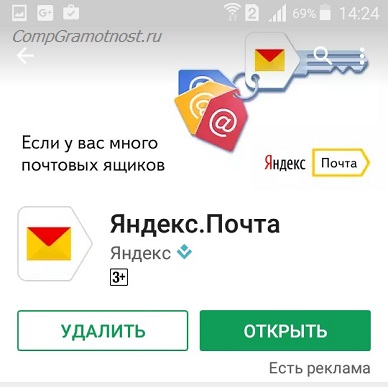
Рис. 5. Яндекс.Почта установлена, можно открыть и настроить ее
После того, как приложение Яндекс.Почта установлено, в дальнейшем найти значок почты можно в Приложениях Андроида:
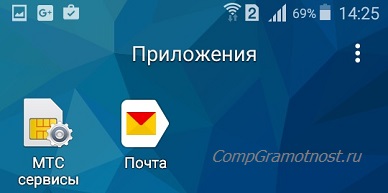
Рис. 6. Установленную Яндекс.Почту можно найти в Приложениях
Google Play Market НЕ является единственным магазином, откуда можно скачивать приложения для Андроид.
- Из отечественных магазинов можно выделить Yandex Store.
- Также широко известен американский магазин Amazon AppStore.
Как удалить приложение Андроид
Бывает так, что пользовались приложением для Андроид, но потом по каким-то причинам оно не устраивает и возникает желание его удалить. Предустановленное приложение можно только выключить, удалить его не получится.
А те приложения, которые пользователь установил сам, удалить не представляет труда. Для примера рассмотрим, как удалить приложение Яндекс.Почты.
Открываем «Настройки» Андроида:
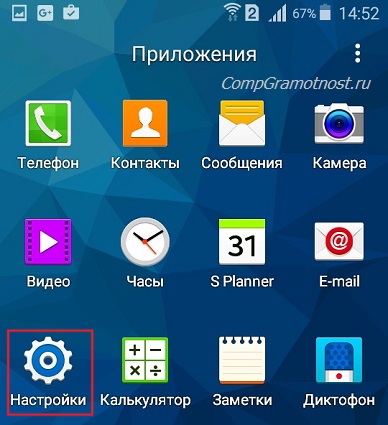
Рис. 7. Настройки Андроида можно найти в Приложениях
В Настройках находим вкладку «Устройство» и заходим в Диспетчер приложений:
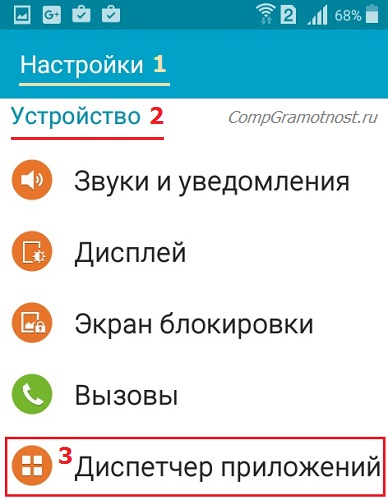
Рис. 8. Настройки Андроида – Устройство – Диспетчер приложений
В Диспетчере приложений из всего многообразия приложений надо найти приложение Яндекс.Почты, которое надо будет удалить:
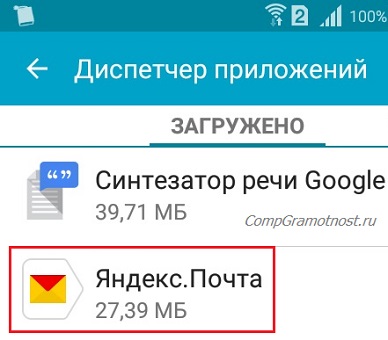
Рис. 9. Находим Яндекс.Почту в Диспетчере приложений
Прежде чем удалять Яндекс.Почту, желательно:
1 на рис. 10 – Очистить кеш,
2 – Очистить данные, затем
3 на рис. 10 – Удалить Яндекс.Почту.
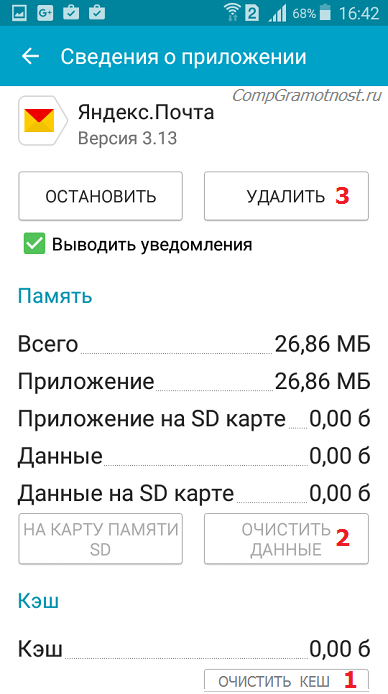
Рис. 10. Очищаем кеш, данные и удаляем Яндекс.Почту
Удалить приложение Яндес.Почты означает, что такого приложения не будет в смартфоне. Но это вовсе не означает, что вместе с приложением будет удален аккаунт Яндекс.Почты.
Если кнопки «Удалить» для какого-либо приложения нет, либо эта кнопка не нажимается, значит, такое приложение нельзя удалить, ибо без него Андроид не сможет нормально функционировать.
Как поставить приложение на Андроид: второй способ — файл apk
Приложения в системе Android также можно устанавливать и прямым нажатием на файл «apk», который был получен НЕ из Play Маркета. Такой файл можно поставить не сразу, а в удобное время. Кроме того, такой файл можно отправить другу.
Есть магазин Apkpure, откуда можно скачать apk-файл для какого-либо приложения Андроида:
Приложения Андроид в арк-файле: https://apkpure.com/ru/
Обратите внимание, что для установки приложений НЕ из из Play Маркета, потребуется на Андроиде включить опцию «Неизвестные источники» в настройках безопасности устройства.
- Для этого открываем «Настройки» Андроида (рис. 7),
- в Настройках находим вкладку «Система» (2 на рисунке 11),
- а в Системе открываем «Безопасность» (3 на рис. 11):

Рис. 11. Настройки Андроида – Система – Безопасность
Осталось в Безопасности, вкладка «Администрирование устройства» найти опцию «Неизвестные источники» и поставить галочку напротив «Разрешить установку приложений из доверенных и неизвестных источников». На скриншоте ниже такая галочка НЕ стоит:
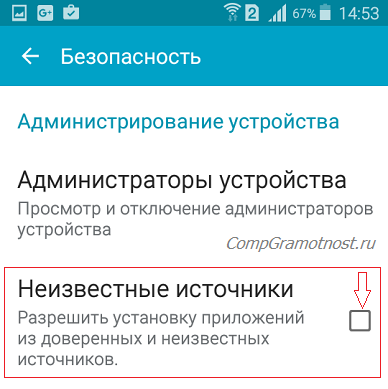
Рис. 12. Нужна галочка, чтобы разрешить установку приложений из неизвестных источников
Выше были перечислены четыре магазина, чтобы поставить приложение на Андроид:
- Google Play Market,
- Yandex Store,
- Amazon AppStore,
- APKPure.
Если приложения Андроид нет в Play Market, его можно поискать в другом месте.
В статье приведены скриншоты для версии Андроид 5.0.2.
Также про Андроид:
1) Автоматическое и ручное обновление приложений на Андроид
2) Куда «уплывает» трафик интернета в Android и как его экономить
3) Видеозвонки на Андроид: 8 приложений
4) Раздача Интернета через Wi-Fi с телефона Андроид
5) 4 приложения для перевода речи в текст на Андроиде

Спасибо! Все четко и ясно. Узнала про apk файлы. Подозревала, что это просто мусор.